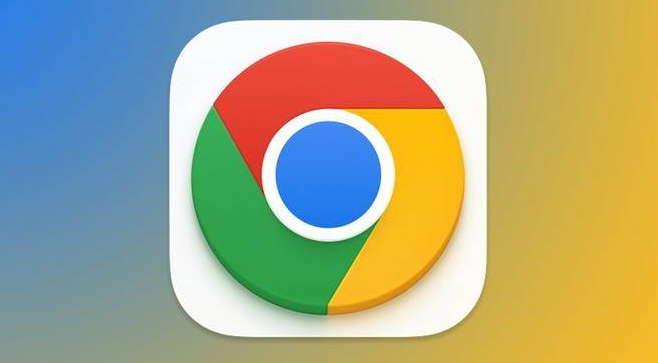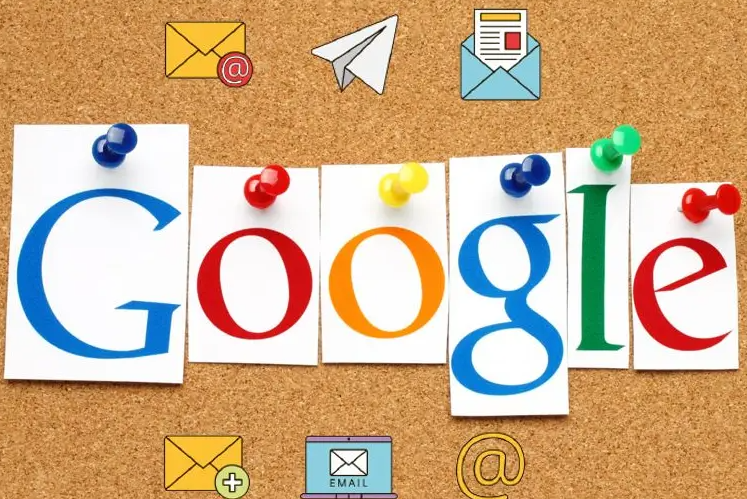
1. 使用开发者工具:在Chrome浏览器中,点击右上角的三个点,选择“更多工具”,然后点击“开发者工具”。也可以通过快捷键`Ctrl+Shift+I`(Windows/Linux)或`Command+Option+I`(Mac)直接打开开发者工具。
2. 查看网页加载顺序:在开发者工具中,切换到“Network”面板。这个面板会显示网页加载时所有的网络请求信息,包括请求的时间、状态、类型等。按照时间顺序排列的请求列表,可以清晰地看到网页资源的加载顺序。通常,HTML文档会首先加载,然后是CSS样式表、JavaScript脚本、图片等其他资源。通过观察每个请求的开始时间和结束时间,可以了解各个资源在加载过程中的先后顺序以及它们之间的依赖关系。
3. 分析资源消耗:在“Network”面板中,可以看到每个请求的详细信息,如请求头、响应头、传输大小等。通过这些信息,可以分析出每个资源所消耗的流量和数据量。例如,大型的图片、视频文件通常会占用较多的流量,而一些压缩后的CSS和JavaScript文件则相对较小。此外,还可以在“Headers”选项卡中查看请求和响应的具体头部信息,了解服务器返回的状态码、缓存策略等,这些信息对于优化网页性能和资源管理非常重要。
4. 使用性能分析工具:除了“Network”面板外,Chrome开发者工具还提供了“Performance”面板,可以用于更深入地分析网页的性能和资源消耗情况。在“Performance”面板中,可以录制网页的加载过程,并生成详细的性能报告。报告中包含了网页的加载时间、脚本执行时间、渲染时间等信息,以及各个阶段的资源消耗情况。通过分析这些数据,可以找到网页性能的瓶颈所在,从而采取相应的优化措施来减少资源消耗和提高加载速度。
5. 监控实时资源使用情况:在开发者工具的“Memory”面板中,可以实时监控网页的内存使用情况。这有助于发现内存泄漏问题,即网页在运行过程中不断地占用内存而不释放,导致性能下降。通过定期检查内存使用情况,并结合代码分析和优化,可以确保网页在长时间运行后仍然保持良好的性能。